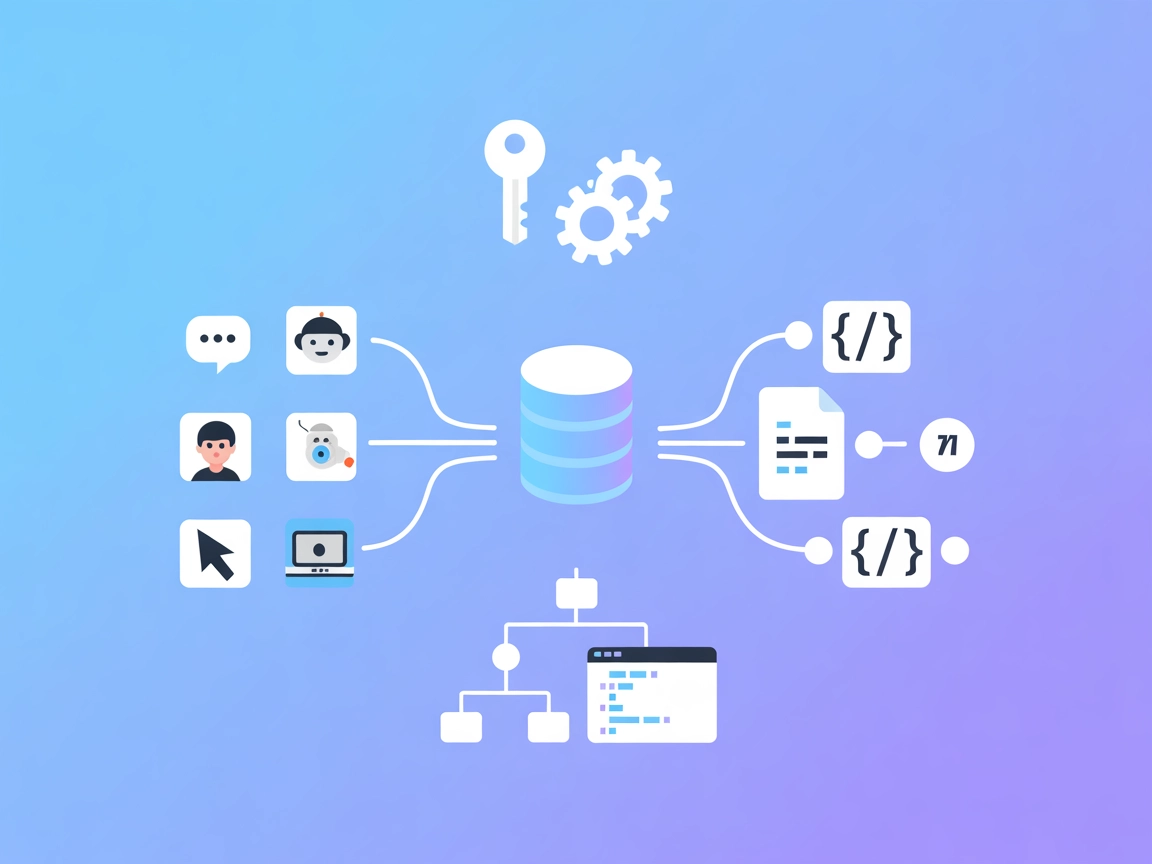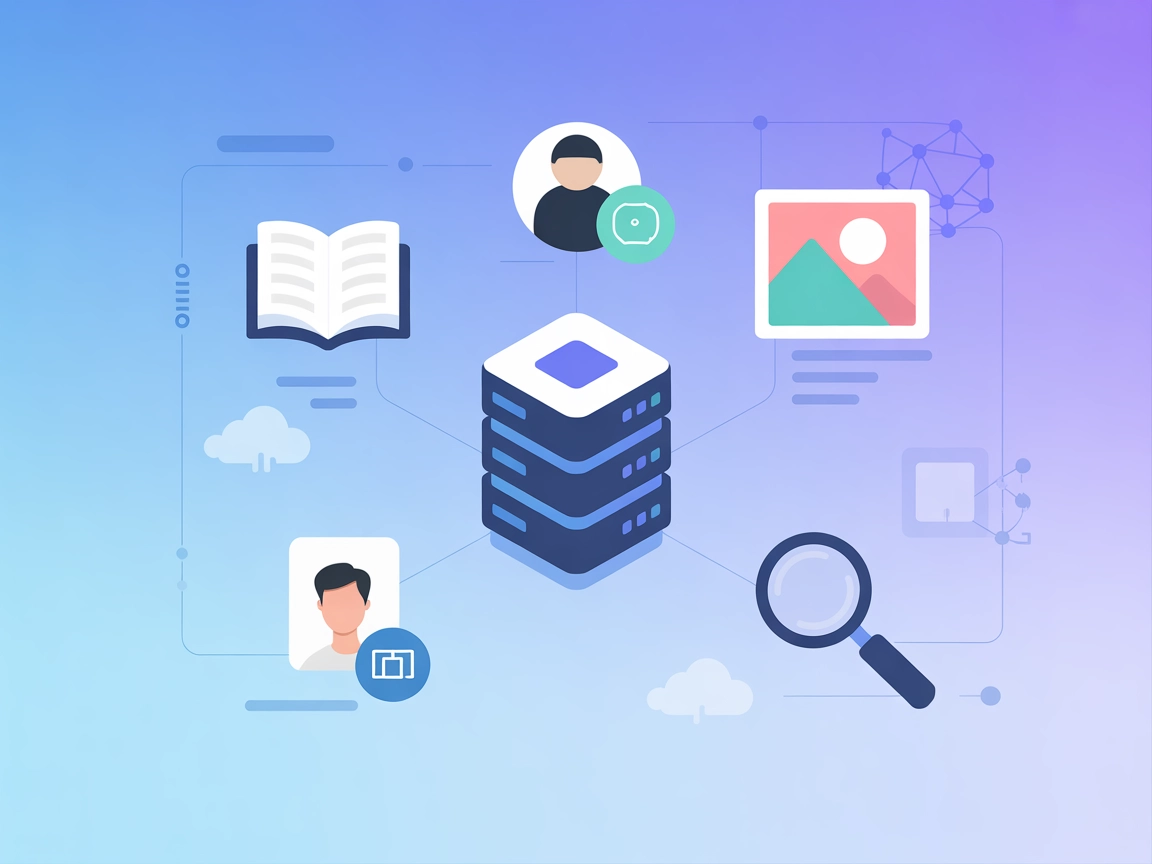
MCP Open Library MCP Server
Il server MCP Open Library collega gli assistenti AI con l’API Open Library di Internet Archive, consentendo una ricerca e un recupero fluido di dati su libri, ...

Integra analisi in tempo reale di Dota 2 nei tuoi flussi di lavoro con il Server MCP OpenDota, alimentando applicazioni AI, bot e dashboard con dati aggiornati di giocatori, partite ed eroi.
FlowHunt fornisce un livello di sicurezza aggiuntivo tra i tuoi sistemi interni e gli strumenti AI, dandoti controllo granulare su quali strumenti sono accessibili dai tuoi server MCP. I server MCP ospitati nella nostra infrastruttura possono essere integrati perfettamente con il chatbot di FlowHunt così come con le piattaforme AI popolari come ChatGPT, Claude e vari editor AI.
Il Server MCP OpenDota è un’implementazione del Model Context Protocol (MCP) progettata per fornire agli assistenti AI un accesso fluido ai dati di Dota 2 tramite l’API OpenDota. Agendo come ponte tra i large language model (LLM) e le statistiche in tempo reale di Dota 2, profili giocatori, partite e informazioni sugli eroi, consente flussi di lavoro e strumenti AI in grado di informare, analizzare e automatizzare varie attività legate a Dota 2. Questo server permette ai client AI di interrogare dati dettagliati delle partite, tracciare le performance dei giocatori, cercare team ed eroi e accedere a una vasta gamma di statistiche di gioco, tutto tramite un’interfaccia standardizzata. Di conseguenza, sviluppatori e utenti possono costruire applicazioni avanzate e assistenti che sfruttano dati live di Dota 2 per analisi, coaching, reportistica e coinvolgimento della community.
Nessuna informazione su template di prompt trovata nel repository.
Nessuna risorsa MCP esplicita documentata nel repository.
windsurf.config.json):{
"mcpServers": {
"opendota": {
"command": "python",
"args": ["-m", "src.opendota_server.server"]
}
}
}
claude_desktop_config.json:{
"mcpServers": {
"opendota": {
"command": "python",
"args": ["-m", "src.opendota_server.server"]
}
}
}
{
"mcpServers": {
"opendota": {
"command": "wsl.exe",
"args": [
"--",
"bash",
"-c",
"cd ~/opendota-mcp-server && source .venv/bin/activate && python src/opendota_server/server.py"
]
}
}
}
mcpServers:{
"mcpServers": {
"opendota": {
"command": "python",
"args": ["-m", "src.opendota_server.server"]
}
}
}
mcpServers:{
"mcpServers": {
"opendota": {
"command": "python",
"args": ["-m", "src.opendota_server.server"]
}
}
}
.env o terminale:OPENDOTA_API_KEY=your_api_key_here
{
"mcpServers": {
"opendota": {
"command": "python",
"args": ["-m", "src.opendota_server.server"],
"env": {
"OPENDOTA_API_KEY": "your_api_key_here"
}
}
}
}
Utilizzo di MCP in FlowHunt
Per integrare i server MCP nel tuo workflow FlowHunt, inizia aggiungendo il componente MCP al tuo flow e collegandolo al tuo agente AI:
Clicca sul componente MCP per aprire il pannello di configurazione. Nella sezione di configurazione MCP di sistema, inserisci i dettagli del tuo server MCP usando questo formato JSON:
{
"opendota": {
"transport": "streamable_http",
"url": "https://yourmcpserver.example/pathtothemcp/url"
}
}
Una volta configurato, l’agente AI sarà in grado di usare questo MCP come strumento con accesso a tutte le sue funzioni e capacità. Ricorda di cambiare "opendota" con il nome effettivo del tuo server MCP e di sostituire l’URL con quello del tuo MCP server.
| Sezione | Disponibilità | Dettagli/Note |
|---|---|---|
| Panoramica | ✅ | Sintesi di alto livello nel README |
| Elenco dei Prompt | ⛔ | Nessun template di prompt documentato |
| Elenco delle Risorse | ⛔ | Nessuna risorsa MCP esplicita documentata |
| Elenco degli Strumenti | ✅ | Elenco completo degli strumenti nel README |
| Protezione delle Chiavi API | ✅ | .env.example e istruzioni nel README |
| Supporto sampling (meno importante in valutaz.) | ⛔ | Nessuna menzione del supporto sampling |
OpenDota MCP Server è un server MCP specializzato e ben focalizzato per le statistiche di Dota 2, con un set di strumenti chiaro e buona documentazione su configurazione e sicurezza delle chiavi API. Tuttavia, mancano template di prompt, risorse MCP esplicite e documentazione sul supporto a sampling o roots. La sua utilità per analisi di Dota 2 e strumenti per la community è forte, ma mancano funzionalità MCP più generali.
| Ha una LICENSE | ✅ |
|---|---|
| Ha almeno uno strumento | ✅ |
| Numero di Fork | 5 |
| Numero di Star | 4 |
Il Server MCP OpenDota è un server Model Context Protocol che fornisce agli assistenti AI l'accesso diretto ai dati di Dota 2, inclusi statistiche dei giocatori, dettagli delle partite, informazioni sugli eroi e altro, tramite l'API OpenDota.
Offre strumenti per recuperare profili giocatori, partite recenti, statistiche di vittorie/sconfitte, statistiche eroi, dati delle partite professionali, informazioni sui team e altro—abilitando analisi approfondite e reportistica per Dota 2.
Memorizza la tua chiave API OpenDota come variabile d'ambiente (ad esempio, OPENDOTA_API_KEY=your_api_key_here) e richiamala nel file di configurazione. Evita di inserire hardcoded le chiavi API nel codice sorgente.
Gli usi tipici includono analisi dei giocatori, reportistica delle partite, monitoraggio di giocatori e team professionisti, analisi del meta degli eroi e alimentazione di bot o dashboard della community con dati di Dota 2.
Aggiungi i dettagli del server MCP nella configurazione MCP del tuo workflow FlowHunt nel formato JSON richiesto. Una volta configurato, il tuo agente AI potrà utilizzare tutti gli strumenti disponibili dell'OpenDota MCP.
Collega FlowHunt o il tuo assistente AI ai dati live di Dota 2 per analisi potenti, reportistica e flussi di coaching.
Il server MCP Open Library collega gli assistenti AI con l’API Open Library di Internet Archive, consentendo una ricerca e un recupero fluido di dati su libri, ...
L'OpenAPI MCP Server collega gli assistenti AI con la possibilità di esplorare e comprendere le specifiche OpenAPI, offrendo contesto dettagliato sulle API, rie...
Il Kubernetes MCP Server fa da ponte tra assistenti AI e cluster Kubernetes/OpenShift, abilitando la gestione programmata delle risorse, le operazioni sui pod e...
Consenso Cookie
Usiamo i cookie per migliorare la tua esperienza di navigazione e analizzare il nostro traffico. See our privacy policy.